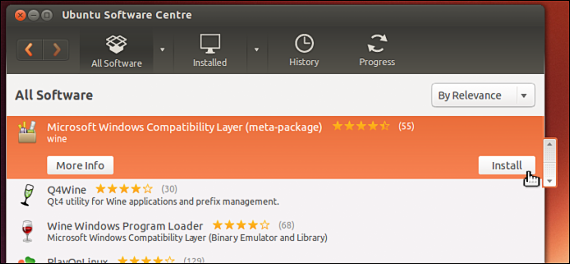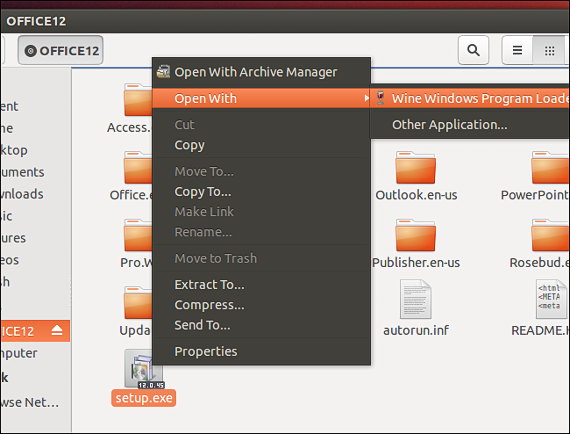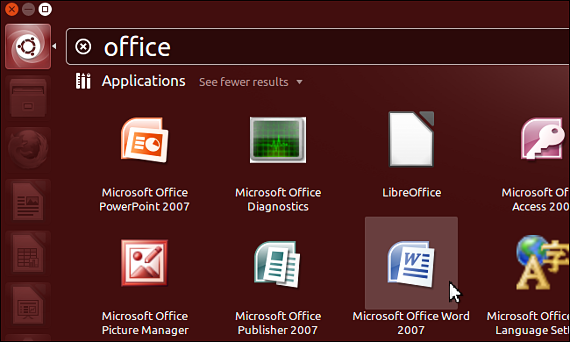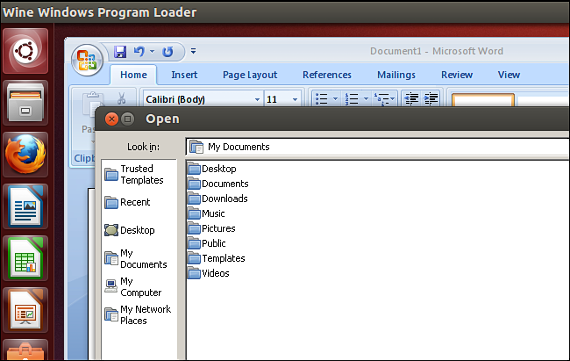Om du någonsin föreslog installera Microsoft Office på Linux du har säkert stött på några nackdelar; Hanteringsgränssnittet i Windows när vi installerar den här kontorspaketet skiljer sig mycket från vad vi kan hitta i andra operativsystem, en situation som uppstår mer på grund av brist på kunskap och vana snarare än på grund av en kommandohanteringsaspekt.
Men om du vid ett visst ögonblick redan vill ändra operativsystem och med det, använd en Microsoft Office på LinuxDärefter ger vi dig några alternativ som du kan använda när du installerar kontorssviten i detta open source-operativsystem.
Installera Microsoft Office på Linux med Wine
Detta verkar vara det bästa förfarandet att använda, även om vi bör nämna att det finns en hel del begränsningar vid installation Microsoft Office på Linux med vin; Olika tester gjorda av många har bekräftat effektiviteten i Office 2007 enligt denna procedur, utan att ha samma resultat i senare versioner och där, office 2013 det erbjuder inte något lönsamt alternativ att installera; Om du ska installera Office 2003 kommer Wine säkert att ge dig utmärkta resultat.
Det första vi måste göra är installera Wine på ditt Linux-operativsystem, samma som det mycket väl kan vara ubuntu; För att göra detta måste du bara gå till förvaret för mjukvarupaket för Linux-distributionen, där Wine är.
När vi väl har installerat Wine i vår version av Linux måste vi bara sätta in Microsoft Office CD-ROM-skivan i datorfacket. nästa sak att göra är bläddra i innehållet på denna disk för att hitta den körbara (setup.exe), som du måste välja med höger musknapp och sedan köra den med vin.
Det är den svåraste delen att göra, eftersom de efterföljande stegen liknar mycket vad vi hittar i Microsoft Office-installationsprogrammet i Windows, vilket innebär att vi måste följa installationsguiden; Vi måste ta hänsyn till att vi vid ett visst ögonblick kommer att bli ombedd att installera serienumret, eftersom vi måste placera det eftersom i Linux kan alla typer av sprickor som du har använt i Windows inte fungera.
Installera Microsoft-kontor på Linux med CrossOver
Om det av någon anledning fanns problem vid installationen Microsoft-kontor på Linux Med Wine kan vi välja ett annat verktyg, som enligt många kommentarer har större kompatibilitet och stabilitet när det används för denna typ av aktivitet. Verktyget har namnet CrossOver, Du kan använda den helt gratis endast i 15 dagar; Om du är nöjd med vad denna applikation erbjuder dig kan du senare köpa dess kommersiella licens, som har ett värde på 60 dollar.
CrossOver erbjuder dig ett stort antal alternativ när det gäller installera Windows-applikationer på Linux, är på Microsoft Office-listan. Nu, trots den effektivitet som detta verktyg kan ha, kan det bli för strikt i vissa fall där en användare försöker använda piratkopieringsresurser.
När det gäller driften av Microsoft-kontor på LinuxMan kan säga att kontorssviten fungerar perfekt på denna plattform. Som i Windows, här kan du hitta en mapp som heter "Mina dokument", detta för att försöka hålla sammanhållning och identitet med det som har bibehållits under lång tid i dess olika versioner.
Det finns ett tredje alternativ som du kan använda när du installerar Microsoft-kontor på Linux, den stöds av en applikation som heter PlayOnLinux, Även om det är effektivt med underhållningsapplikationer (särskilt spel), kan det också fungera med en del av en högre ordning som Microsoft Office, även om det också kan presentera några aspekter av inkompatibilitet och operativ instabilitet.
Mer information - Fjärrhantera Microsoft Office 2013 med vår mobiltelefon, Wine 1.2 stöder redan Direct 3D, Ubuntu version 11.10
Länkar - Vin, CrossOver, PlayOnLinux